ご存知のとおり、Windows 10PCを最新のものにアップグレードしますWindows10バージョン20H2以降、現在のWindows 10をアンインストールして、以前のバージョンに戻るには10日かかります。これは、この10日間の猶予期間中に、現在のバージョンが期待どおりに機能し、インストールされているすべてのアプリケーションと互換性があるかどうかを判断できることを意味します。
または、新しいWindowsバージョンのインストールが問題の原因であることがわかった場合は、フォールバックできます。
これは、システムが以前のバージョンのファイルを自動的に削除するため(または、削除しない限り)、10日後にロールバックオプションがないことを意味します。古い窓)、これによりリカバリオプションが表示されなくなります。
この記事では、いくつかの調整を行いましたが、10日間の制限を以前のWindowsバージョンに拡張しました。
Windows10のアップグレードをアンインストールする日数を変更する
Windows 10バージョン20H2(2020年10月の更新)以降、MicrosoftはDeployment Image Servicing and Management(DISM)ツールに新しいコマンドオプションを追加して、インストール後にアップグレードをアンインストールできるようにする時間を延長しました。こちらの手順に従って、Windows10アップグレードをアンインストールする日数を変更してください。
注意:您必須在升級到2020年10月10日Windows更新後的10天內執行以下步驟(將10天的限制擴展到Windows的先前版本)。
まず、管理者としてコマンドプロンプトを開き、次のコマンドを実行します。
DISM / Online / Get-OSUninstallWindow
以前のバージョンにロールバックするために残っている日数を示します。
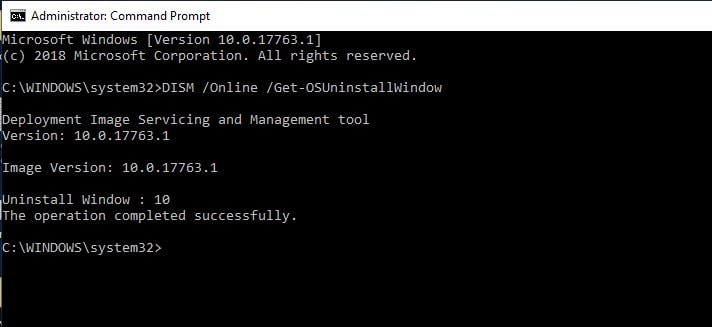
ここで、コマンドを入力します DISM / Online / Set-OSUninstallWindow / Value:30次に、Enterキーを押して、以前のインストールを削除する日数を設定します。
注:ここで、30の値を独自の日数に変更できます。
この時点で、Windows30アップグレードのアンインストール時間を10日延長できました。同じタイプのコマンドを確認して確認するには、 DISM /Online /Get-OSUninstallWindow
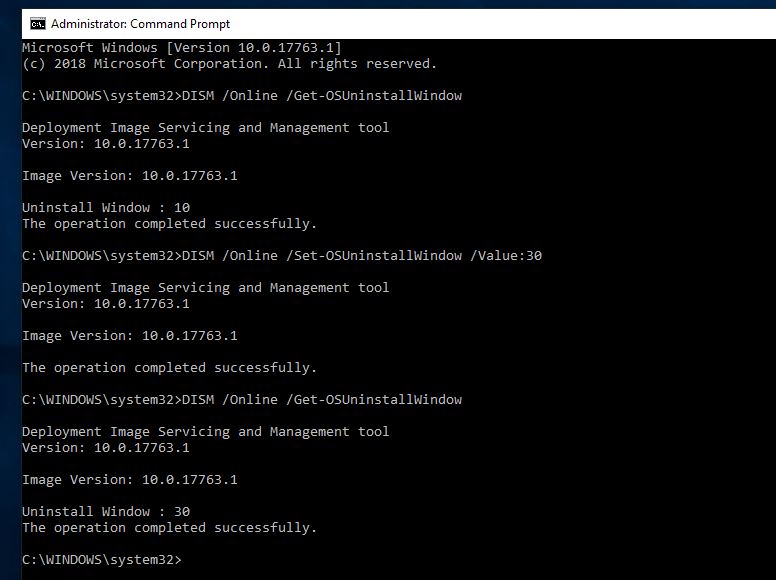
これで、30日間、新しいバージョンのWindows 10に適さないと感じた場合、または問題が発生した場合は、[設定から前のバージョンに戻す]オプション-> [更新とセキュリティ]-> [回復]-> [戻る]を使用できます。以前のバージョンへのバージョンはで始まりますWindows10をアンインストールしますそして、2020年10月10日にWindowsUpdateに戻ります。
注:インストールファイルの削除にStorageSenseを使用しないように注意してください。
![[OK]をテックマスターズ](https://oktechmasters.org/wp-content/uploads/2022/05/Ok-Tech-Masters-Logo-1.png)
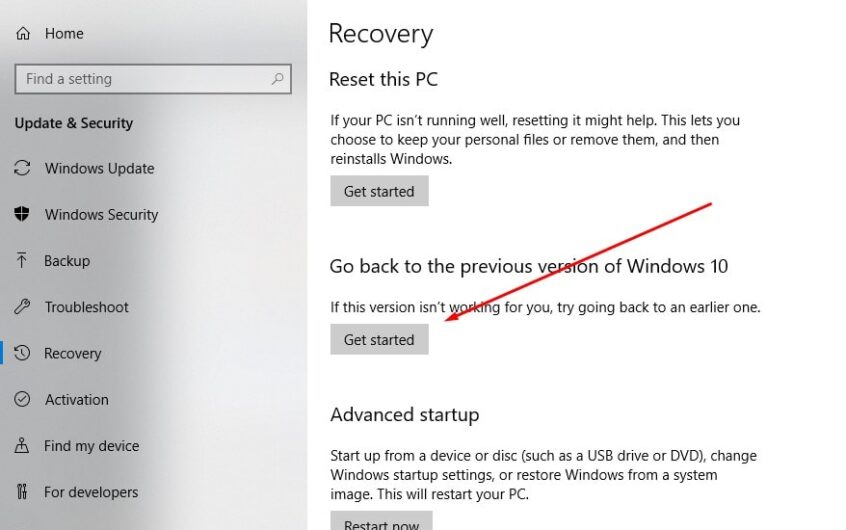
![[修正]MicrosoftStoreがアプリやゲームをダウンロードできない](https://oktechmasters.org/wp-content/uploads/2022/03/30606-Fix-Cant-Download-from-Microsoft-Store.jpg)
![[修正済み] Microsoft Store でアプリをダウンロードしてインストールできない](https://oktechmasters.org/wp-content/uploads/2022/03/30555-Fix-Microsoft-Store-Not-Installing-Apps.jpg)

